Riepilogo AI
Avete problemi con WPForms a causa delle impostazioni di ottimizzazione di WP Rocket? Molti proprietari di siti utilizzano plugin di ottimizzazione e caching per velocizzare i loro siti. Tuttavia, alcune caratteristiche incluse in questi plugin possono far sì che le funzioni di WPForms non funzionino correttamente.
Questa guida vi mostrerà come regolare le impostazioni di WP Rocket per garantire che WPForms funzioni senza problemi.
Regolazione delle impostazioni di WP Rocket
WP Rocket è un popolare plugin di caching per velocizzare i siti. Tuttavia, in alcuni casi, gli utenti di WPForms incontrano problemi a causa della sua opzione Combina file JavaScript.
Se si verifica un problema con WPForms e WP Rocket, è possibile escludere le risorse di WPForms e altri file JavaScript dall'ottimizzazione. Nella prossima sezione, esamineremo alcuni modi per farlo.
Esclusione di una pagina o di un post
L'esclusione di una singola pagina o di un post dall'ottimizzazione è una buona opzione se si riscontrano problemi solo su una singola pagina del sito. In questo esempio, vi mostreremo come escludere una singola pagina dall'ottimizzazione quando si utilizza l'Editor blocchi di WordPress.
Per prima cosa, aprire la pagina che si desidera escludere. Quindi, passare alla scheda Pagina e aprire la sezione Opzioni di WP Rocket. Da qui, assicuratevi che l'opzione Minify/combine JS sia deselezionata e salvate le impostazioni.
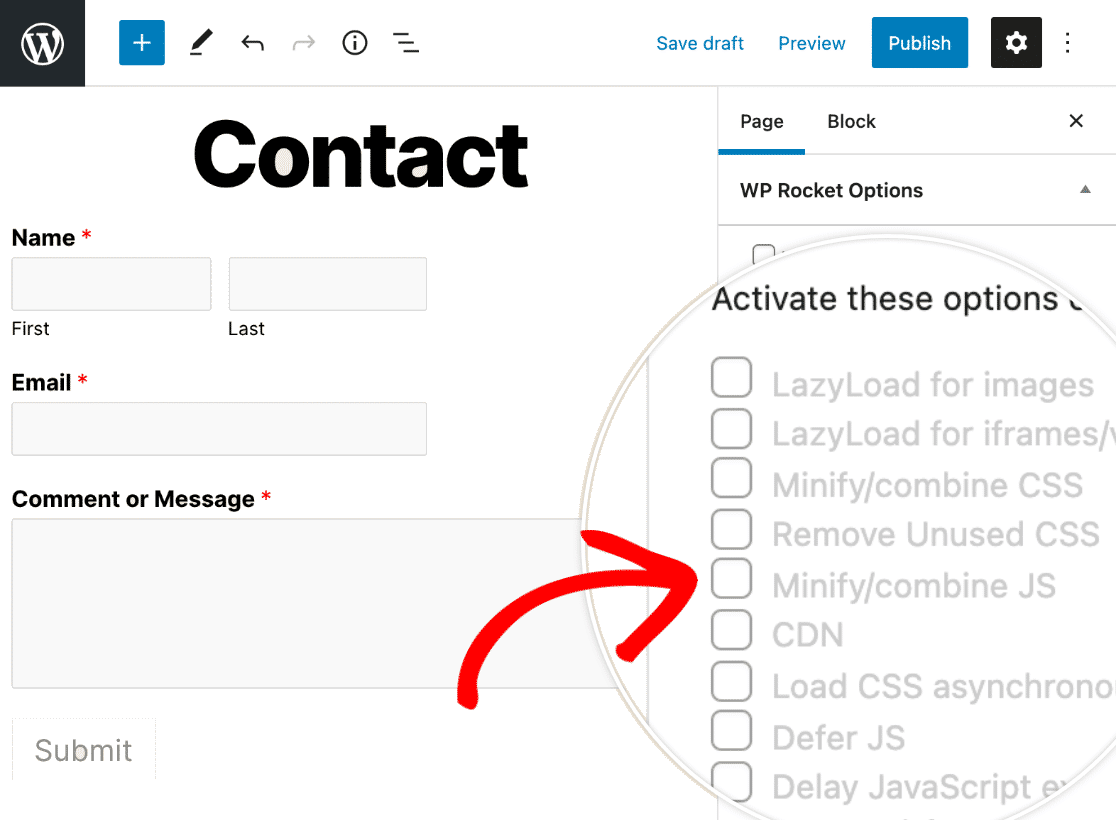
Escluse le attività di WPForms
L'esclusione delle risorse di WPForms impedisce l'ottimizzazione del JavaScript del plugin in tutto il sito. Questo può essere utile se avete riscontrato problemi con più moduli e non volete passare attraverso ogni pagina o post per disabilitare le impostazioni di ottimizzazione.
Per escludere le risorse di WPForms dall'ottimizzazione, andare su Impostazioni " WP Rocket e aprire la scheda Ottimizzazione dei file. Da qui, scorrete fino alla sezione File JavaScript.
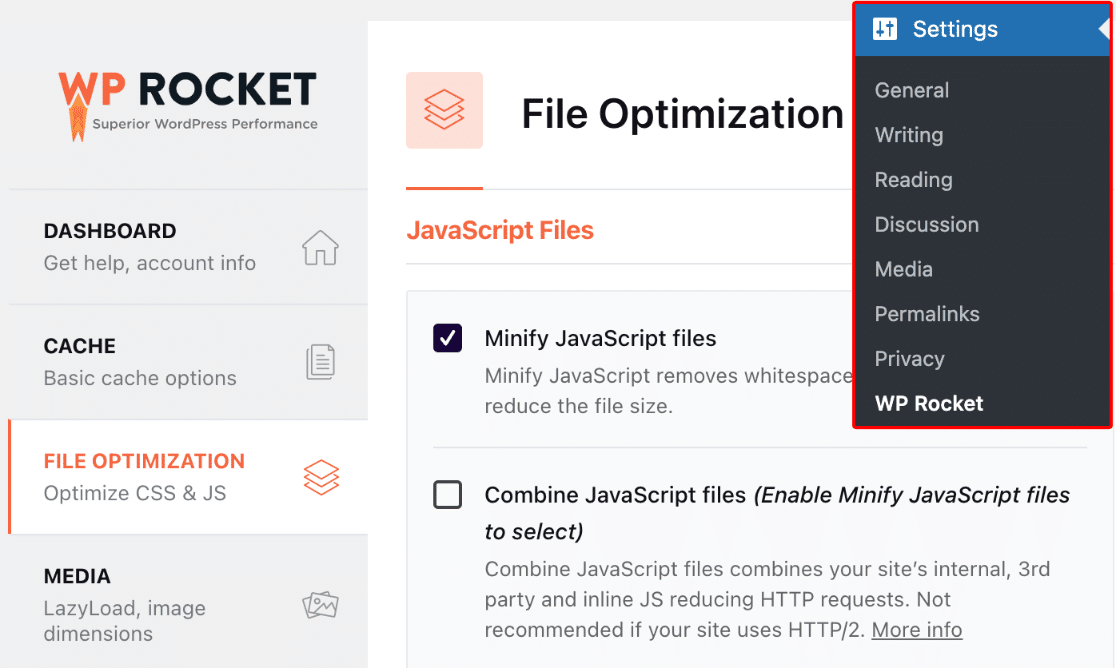
Se è stata attivata l'opzione Minimizza file JavaScript, sotto di essa dovrebbe essere presente una casella con l'etichetta File JavaScript esclusi .
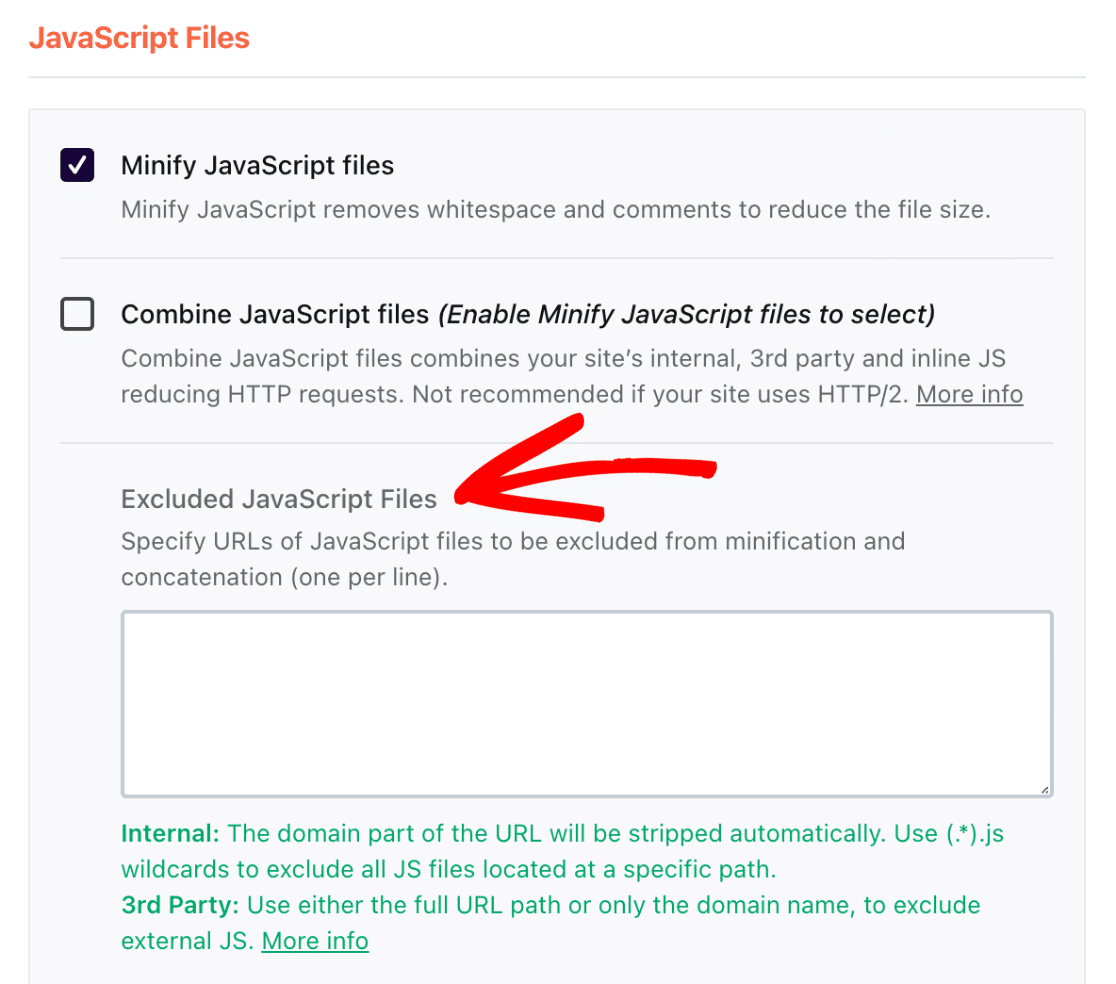
In questa casella, aggiungere il seguente script:
/wp-content/plugins/wpforms/assets/js/frontend/wpforms.min.js
Una volta aggiunto lo script, assicurarsi di fare clic sul pulsante SALVA MODIFICHE per salvare le impostazioni.
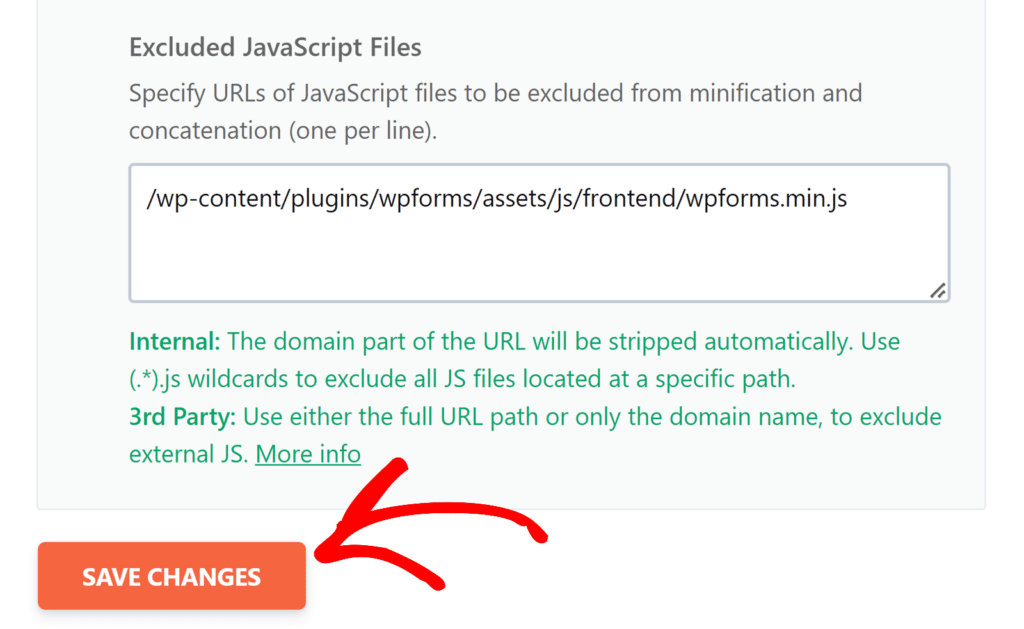
Ora che avete escluso queste risorse, i vostri moduli dovrebbero funzionare come previsto sul frontend.
Esclusione dei file dal ritardo dell'esecuzione di JavaScript
Se avete problemi con JavaScript e avete attivato l'opzione Ritarda esecuzione JavaScript , WP Rocket vi suggerisce di aggiungere alcune esclusioni predefinite per evitare complicazioni.
Per farlo, andate su Impostazioni " WP Rocket " Ottimizzazione dei file, quindi scorrete fino alla sezione Ritarda l'esecuzione di JavaScript .
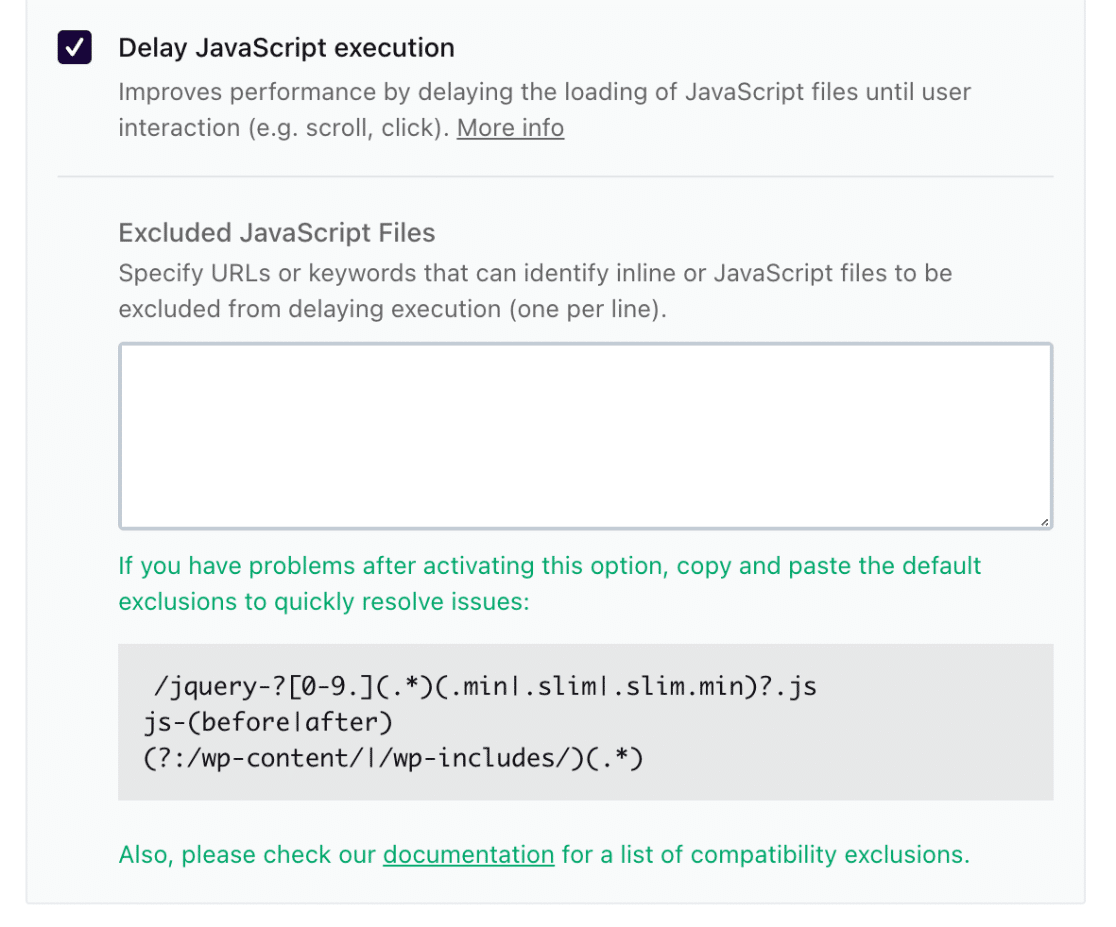
Nella casella denominata File JavaScript esclusi, aggiungere i seguenti script:
/jquery-?[0-9.](.*)(.min|.slim|.slim.min)?.js js-(prima|dopo) (?:/wp-content/|/wp-includes/)(.*)
Quindi, assicurarsi di salvare le modifiche facendo clic sul pulsante SALVA MODIFICHE.
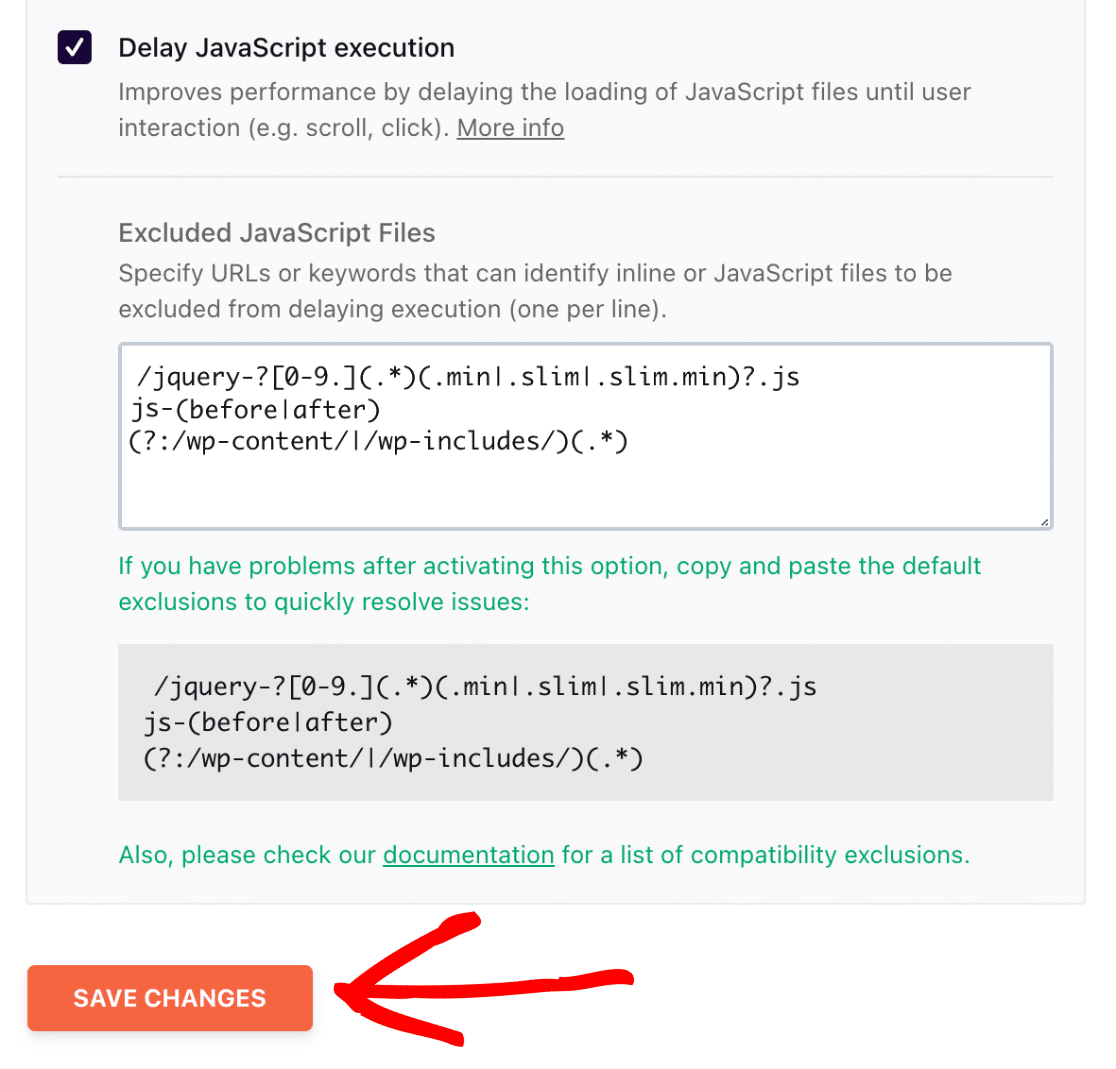
Nota: per informazioni più specifiche sulle impostazioni di WP Rocket, consultare la relativa documentazione.
Ecco fatto! Ora sapete come regolare le impostazioni di WP Rocket per evitare conflitti con WPForms.
Volete saperne di più sulla risoluzione degli errori JavaScript in WPForms? Consultate la nostra guida alla risoluzione degli errori JavaScript per maggiori dettagli.
